जब आप एक वायरलेस एडाप्टर खरीदते हैं और इसका ठीक से काम नहीं कर रहे हैं तो यह एक भयानक बात है। सबसे पहले, आप अभी भी अपने वायरलेस नेटवर्क से कनेक्ट नहीं कर सकते। दूसरा, यह पैसे की पूरी बर्बादी है। जब तक आपके पास कोई समाधान नहीं है, बस एक वापसी प्राप्त करें।
किसी भी निराशा से बचने के लिए जब आपका टीपी-लिंक एडाप्टर 5GHz वाई-फाई नहीं दिखा रहा है, तो आपको वायरलेस एडेप्टर , राउटर, वायरलेस फ्रीक्वेंसी बैंड के बारे में थोड़ा और बताने जा रहा था, क्यों 5GHz नहीं दिखा रहा है, और इसे कैसे ठीक किया जाए।
वाई-फाई एडाप्टर क्या है?
अधिकांश उपकरणों में वायरलेस एडेप्टर को एकीकृत किया गया है। हालाँकि, आप हमेशा अपने डिवाइस में वायरलेस कनेक्टिविटी जोड़ने के लिए एक वायरलेस एडाप्टर खरीद सकते हैं।
उदाहरण के लिए, यदि आपको लगता है कि एकीकृत वाई-फाई एडाप्टर काम नहीं कर रहा है, तो आप हमेशा एक नया जोड़ सकते हैं। यहाँ एक प्राप्त करने के कारण हैं:
- सस्ता: मरम्मत के लिए भुगतान करने की तुलना में इसका बहुत सस्ता है। अपने लैपटॉप को एक मरम्मत की दुकान को देने से आपको केवल एक USB वाई-फाई एडाप्टर प्राप्त करने की तुलना में बहुत अधिक खर्च होता है, यह मानते हुए कि आपके यूएसबी पोर्ट अच्छी तरह से काम करते हैं।
- सरल स्थापना: कोई भी मुश्किल स्थापना प्रक्रिया नहीं है क्योंकि यह एक यूएसबी कंप्यूटर माउस की तरह है। आप इसे एक USB पोर्ट में प्लग करते हैं और यह उन ड्राइवरों को स्थापित करता है जो एडाप्टर को काम करने के लिए आवश्यक हैं।
- बेहतर गति: ज्यादातर मामलों में, आपके वायरलेस कनेक्शन में सुधार होगा क्योंकि वाई-फाई एडेप्टर विशेष रूप से आपके डिवाइस और राउटर के बीच वायरलेस कनेक्शन स्थापित करने के लिए किए गए उपकरण हैं।
डुअल-बैंड राउटर
वर्तमान में बाजार पर सबसे आम तरह के राउटर के बारे में आपको थोड़ा बताने जा रहे थे क्योंकि इसका इस तथ्य के साथ कुछ करना हो सकता है कि आपका टीपी-लिंक एडाप्टर 5GHz वाई-फाई नहीं दिखा रहा है।
दोहरे-बैंड राउटर का कारण यह है कि उनके पास दो सबसे अधिक समर्थित वायरलेस बैंड हैं। इन आवृत्तियों को एक निश्चित क्षेत्र में प्रसारित किया जाता है और वायरलेस एडेप्टर वे होते हैं जो उन्हें उठाते हैं और इन आवृत्तियों पर डेटा प्राप्त करते हैं।
2.4GHz बनाम 5GHz वायरलेस बैंड

2.4GHz (gigahertz) और 5GHz वायरलेस फ़्रीक्वेंसी बैंड दोहरे-बैंड राउटर का हिस्सा हैं क्योंकि वे मानार्थ हैं। 2.4GHz बैंड 5GHz बैंड की तुलना में एक व्यापक क्षेत्र को कवर कर सकता है। हालांकि, यह 5GHz की तुलना में बहुत धीमा है।
अनुशंसित पाठ:
- टीपी-लिंक राउटर लाइट्स का अर्थ है: सब कुछ जो आपको जानना आवश्यक है
- टीपी-लिंक राउटर ऑरेंज लाइट: एक गहन गाइड
- टीपी-लिंक वाईफाई एक्सटेंडर रेड लाइट को ठीक करने के लिए 5 कदम
फिर भी, 2.4GHz और 5GHz वायरलेस फ़्रीक्वेंसी बैंड के बीच सबसे महत्वपूर्ण अंतर गति है। 2.4GHz एक सैद्धांतिक अधिकतम 600Mbps (प्रति सेकंड मेगाबिट्स) का समर्थन कर सकता है, जबकि 5GHz लगभग 1300Mbps का समर्थन कर सकता है।
कारण टीपी-लिंक एडाप्टर 5GHz वाई-फाई नहीं दिखा रहा है
हार्डवेयर के बारे में किसी भी मुद्दे की तरह, हमेशा एक सरल कारण है। बेशक, टीपी-लिंक एडाप्टर के कारण 5GHz वाई-फाई दिखाते हुए काफी सामान्य हो सकते हैं, लेकिन वे काफी विशिष्ट भी हो सकते हैं:
- अक्षम 5GHz बैंड: पहला और सबसे स्पष्ट कारण यह है कि इसकी एक मानवीय त्रुटि है। कोई है जो राउटर सेटिंग्स तक पहुंच रखता है, हो सकता है कि 5GHz आवृत्ति बैंड को उद्देश्यपूर्ण तरीके से अक्षम किया जा सकता है।
- असंगत राउटर: एक और कारण यह है कि आपका राउटर 5GHz का समर्थन नहीं कर सकता है क्योंकि यह बस पुराना है। फिर, आपको एक नया डुअल-बैंड राउटर प्राप्त करने की आवश्यकता है जिसमें 5GHz क्षमता है।
- असंगत टीपी-लिंक एडाप्टर: जब तक कि आपके पास टीपी-लिंक से टीपी-लिंक एडाप्टर नहीं होता है, जब टीपी-लिंक ने वाई-फाई एडेप्टर बनाना शुरू कर दिया है, तो इसकी अत्यधिक संभावना नहीं है कि यह कारण है कि 5GHz वाई-फाई पर नहीं दिखा रहा है।
- OUTADED वायरलेस ड्राइवर: सौभाग्य से, यह शायद ही कभी ऐसा ही होता है क्योंकि वायरलेस एडाप्टर ड्राइवर जैसे ही आप USB WI-FI एडाप्टर स्टिक में प्लग करते हैं, खुद को स्थापित करता है। तो, यह मानने जा रहे थे कि यह बहुत कम मौका हो सकता है।
टीपी-लिंक एडाप्टर 5GHz वाई-फाई फिक्स नहीं दिखा रहा है
अब जब कि वेव को इस तरह से बाहर कर दिया गया, तो हम इस मुद्दे के लिए सुधारों पर चर्चा कर सकते हैं। यह ध्यान रखना महत्वपूर्ण है कि यदि इनमें से कोई भी काम नहीं आपको अपने टीपी-लिंक एडाप्टर के प्रतिस्थापन को प्राप्त करने की आवश्यकता हो सकती है, या धनवापसी प्राप्त करें और एक बेहतर खरीदें।
वायरलेस ड्राइवर को अपडेट करें
पहली चीज जो आपको करने की ज़रूरत है वह यह है कि क्या आपका वायरलेस ड्राइवर अद्यतित है या नहीं। ऐसा करने के लिए, आपको विंडोज मेनू बटन के बगल में खोज बॉक्स पर जाना होगा। डिवाइस मैनेजर टाइप करें, और दिखाई देने वाले पहले परिणाम पर क्लिक करें।
एक बार जब आप ऐसा कर लेते हैं, तो एक नई विंडो दिखाई देगी, और उस विंडो में, आपको अनुभाग नेटवर्क एडेप्टर का पता लगाने की आवश्यकता है। अनुभाग का विस्तार करें, और टीपी-लिंक वायरलेस एडाप्टर ड्राइवर का पता लगाएं। उस पर राइट-क्लिक करें और अपडेट ड्राइवर पर क्लिक करें।
एक बार जब आप उस पर क्लिक करते हैं, तो एक नई विंडो दिखाई देगी, और आपको ड्राइवरों के लिए स्वचालित रूप से खोज चुनने की आवश्यकता है। यदि कोई अपडेट नहीं मिला है, तो आप विंडोज अपडेट पर ड्राइवरों के लिए खोज का चयन कर सकते हैं। जब एक उपलब्ध अपडेट होता है, तो यह खुद को अपडेट करने जा रहा है।
राउटर फर्मवेयर को अपडेट करें
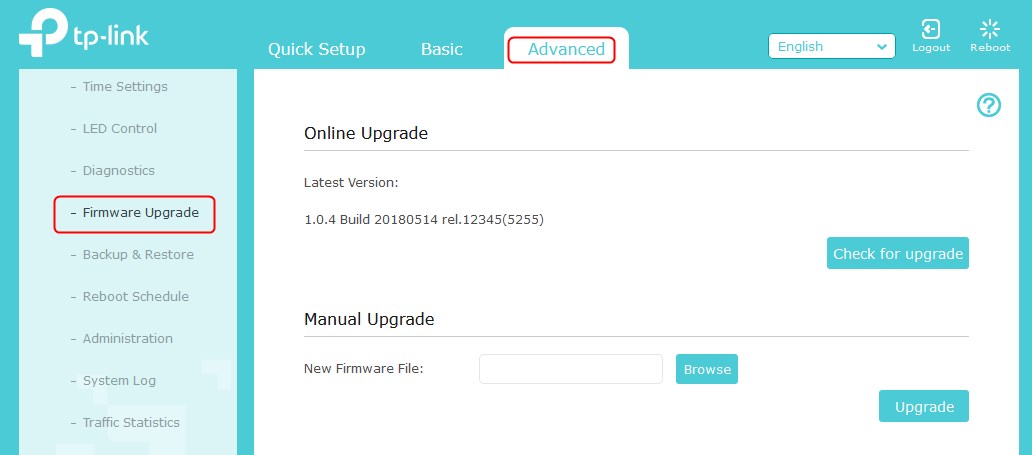
अपने राउटर फर्मवेयर को अपडेट करने के लिए, आपको बस एक फैक्ट्री रीसेट करने की आवश्यकता है। अधिकांश राउटर पर फर्मवेयर अपडेट आमतौर पर स्वचालित होते हैं। हालांकि, उनमें से कुछ के पास मैनुअल अपडेट हैं, और राउटर फर्मवेयर को अपडेट करने के तरीके पर एक गाइड है।
फैक्ट्री रीसेट के लिए, बस एक पेपरक्लिप या सुई जैसी वस्तु प्राप्त करें और अपने राउटर के पीछे रीसेट बटन का पता लगाएं। एक बार जब आप करते हैं, तो इसे कम से कम 30 सेकंड के लिए पेपरक्लिप के साथ दबाएं। एक बार जब यह रीसेट हो जाता है, तो नया फर्मवेयर स्थापित होने जा रहा है।
2.4 गीगाहर्ट्ज बैंड अक्षम करें
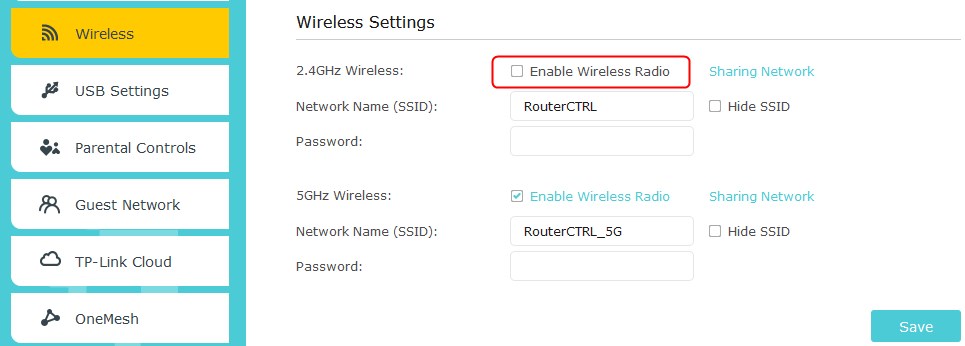
एक और बात जो आप कोशिश कर सकते हैं, वह है अपने राउटर सेटिंग्स में 2.4 गीगाहर्ट्ज बैंड को अक्षम करना। ऐसा करने के लिए, आपको अपने ब्राउज़र के एड्रेस बार में अपने राउटर आईपी पते को टाइप करना होगा और एंटर हिट करना होगा। एक बार, अपने क्रेडेंशियल्स को टाइप करें और लॉग इन करें।
अगला, आपको अपनी राउटर सेटिंग्स में वायरलेस सेक्शन खोजने की आवश्यकता है। जब आप इस खंड को पाते हैं, तो अधिकांश राउटर के साथ, आपके पास इन वायरलेस फ्रीक्वेंसी बैंड को सक्षम या अक्षम करने के लिए दो अलग-अलग सेक्शन, 2.4GHz और 5GHz, और दो चेकबॉक्स या ड्रॉप-डाउन मेनू होते हैं। बस 2.4GHz आवृत्ति बैंड को अक्षम करें और सहेजें पर क्लिक करें।
पसंदीदा बैंड बदलें
अपने डिवाइस पर पसंदीदा बैंड को बदलने के लिए, आपको डिवाइस मैनेजर के पास जाने की आवश्यकता है। नेटवर्क एडेप्टर सेक्शन का विस्तार करें, और टीपी-लिंक वायरलेस एडाप्टर ड्राइवर का पता लगाएं। उस पर राइट-क्लिक करें, और गुणों पर क्लिक करें।
उन्नत टैब पर जाएं। एक बार वहां, पसंदीदा बैंड पर क्लिक करें। यह सिर्फ बैंड भी हो सकता है। Theres एक ड्रॉप-डाउन मेनू बनने जा रहा है जो आपको बैंड चुनने देता है। 5GHz चुनें और ठीक पर क्लिक करें। एक बार जब आप ऐसा कर लेते हैं, तो 5GHz वाई-फाई को उपलब्ध नेटवर्क की सूची में दिखाना चाहिए।
एडाप्टर को पुनर्स्थापित करें
एक बार जब आप टीपी-लिंक वायरलेस एडाप्टर को अपने डिवाइस में प्लग करते हैं, तो डिवाइस मैनेजर पर जाएं। नेटवर्क एडेप्टर सेक्शन का पता लगाएं और इसका विस्तार करें। टीपी-लिंक वायरलेस एडाप्टर ड्राइवर पर राइट-क्लिक करें और अनइंस्टॉल पर क्लिक करें।
अगला, विंडो के ऊपरी बाएं कोने में एक्शन बटन पर क्लिक करें और हार्डवेयर परिवर्तनों के लिए स्कैन का चयन करें। इसके बाद, आपके टीपी-लिंक वाई-फाई एडाप्टर के लिए ड्राइवर को फिर से स्थापित किया जाना चाहिए। 5GHz नेटवर्क के लिए स्कैनिंग का प्रयास करें।
निष्कर्ष
एक साधारण ड्राइवर अपडेट या प्लग/अनप्लग को समस्या को ठीक करना चाहिए। यदि वह काम नहीं करता है, तो पसंदीदा बैंड को बदलने या अपने राउटर सेटिंग्स पेज पर 2.4GHz फ़्रीक्वेंसी बैंड को अक्षम करने का प्रयास करें। अंत में, यदि आपका टीपी-लिंक एडाप्टर सब कुछ के बाद 5GHz वाई-फाई नहीं दिखा रहा है, तो वायरलेस एडेप्टर के एक बेहतर ब्रांड या मॉडल प्राप्त करने पर विचार करें।
